oppo手表怎么连接oppo手机
是OPPO手表与OPPO手机连接的详细操作指南,涵盖准备步骤、具体流程及常见问题解决方案,帮助用户快速完成设备配对并优化使用体验:
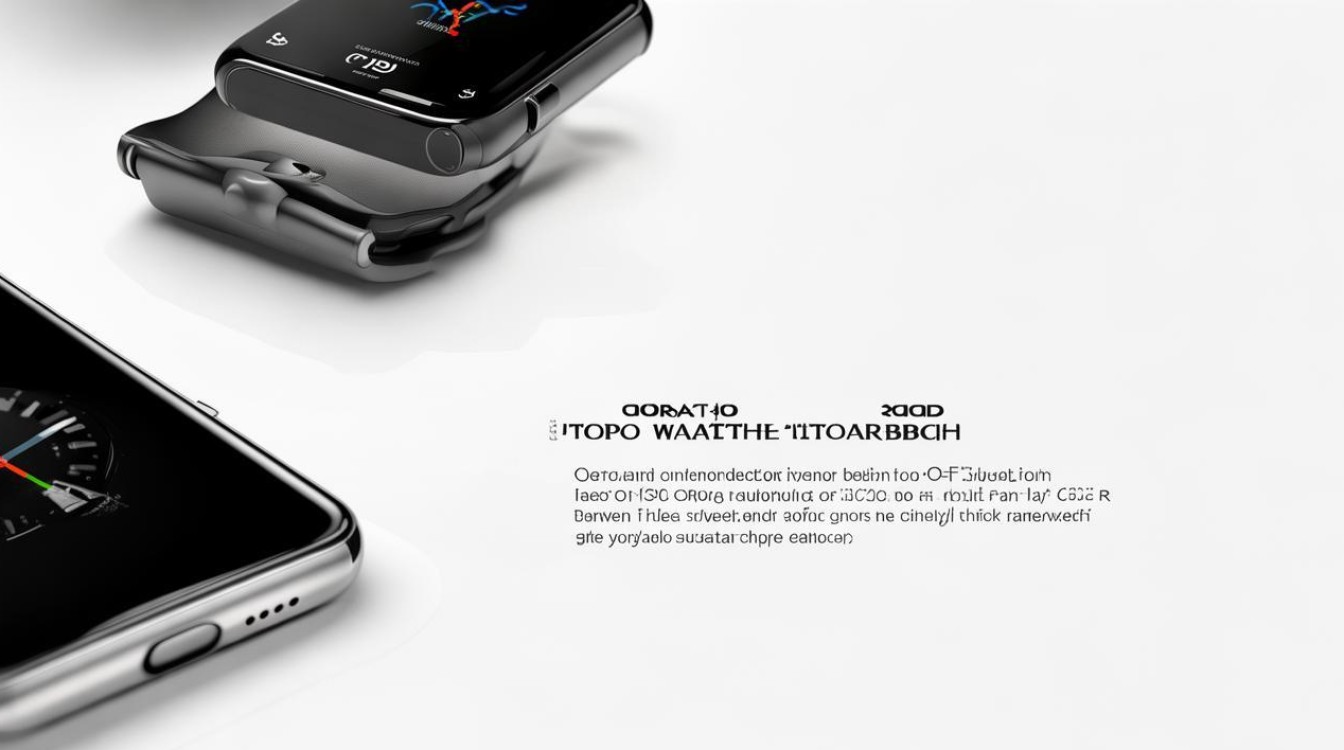
前期准备工作
✅硬件状态确认
- 电量要求:确保OPPO手表剩余电量高于20%,避免因低电量导致中断或失败;同时为手机也保持充足电量以便持续调试。
- 设备兼容性:检查双方是否支持蓝牙功能(目前主流机型均内置),若手表是首次开机,需长按功能键(下方按键)启动并选择语言后停留于配对二维码界面。
📲软件安装与更新
- 核心工具下载:用手机微信扫描手表屏幕显示的二维码,跳转至应用商店下载官方「健康」APP,该应用负责管理所有健康数据同步及设备控制功能。
- 系统版本校验:进入手机设置→关于本机,确认系统已升级至最新版本;同理在手表设置中检查固件更新,以确保兼容性最优。
分步连接教程
| 步骤序号 | 操作描述 | 注意事项 | 对应引用来源 |
|---|---|---|---|
| 1 | 启动蓝牙服务 | -安卓系统路径:设置→蓝牙和其他设备→开启开关 | |
| 激活配对模式 | -手表需处于可发现状态(通常自动弹出二维码页面) | ||
| 2 | 打开健康APP主界面 | -点击底部菜单栏【设备】区域 | |
| 选择添加设备选项卡 | -定位到“添加设备”卡片并点击进入扫描界面 | ||
| 3 | 二维码精准识别 | -将手机摄像头对准手表屏幕展示的动态二维码 | |
| 授权允许访问请求 | -包括位置权限、通知读取等必要授权提示出现时选择同意 | ||
| 4 | 等待自动匹配完成 | -保持两者距离小于1米且无障碍物遮挡 | |
| 确认PIN码一致性 | -部分型号可能需要输入默认密码(如0000或1234) | ||
| 5 | 验收连接结果 | -观察APP顶部是否显示已绑定的设备名称 | |
| 测试基础功能 | -尝试发送心率测试指令验证双向通信正常 |
高级设置扩展(可选但推荐)
🔒安全增强配置
可在手机端前往「指纹、面部与密码>智能解锁」,将已连接的OPPO Watch添加至信任设备列表,此后当手表靠近时,手机可实现无感自动解锁。
⚙️个性化调整建议
- 在健康APP的设备详情页可自定义表盘样式、消息提醒频率及运动目标参数;定期查看固件更新日志获取新功能支持。
典型故障排查手册
若遇到连接异常,请按以下顺序自查: | 现象类型 | 可能原因 | 解决方法 | |------------------------|------------------------------|---------------------------------------------| | 搜索不到设备 | 蓝牙未开启/距离过远 | 重启蓝牙模块并缩短设备间距到半臂范围内 | | 二维码无法识别 | 光线不足或角度偏差 | 移至明亮环境正对镜头重新扫码 | | 配对后立即断开 | 后台进程限制 | 关闭省电模式并在应用管理中锁定后台进程 | | 数据同步延迟明显 | 网络波动干扰 | 切换至稳定WiFi环境重试 |

相关问答FAQs
Q1: 如果扫描二维码后提示“设备离线怎么办”?
👉 A: 这是由于临时信号干扰导致握手失败,此时应:①关闭手机移动数据仅保留Wi-Fi连接;②重新启动手表电源;③清除健康APP缓存后重新登录账号再次尝试配对,若仍无效,建议携带购机凭证前往线下服务中心检测硬件模块完整性。
Q2: 是否可以同时连接多台手机?
👉 A: 根据官方设计规范,单块OPPO手表在同一时间段内仅能绑定一台主机,若需更换绑定对象,需先在原手机上解除配对关系(路径:健康APP→我的→设备管理→移除设备),然后使用新手机重复上述标准流程即可完成所有权转移。
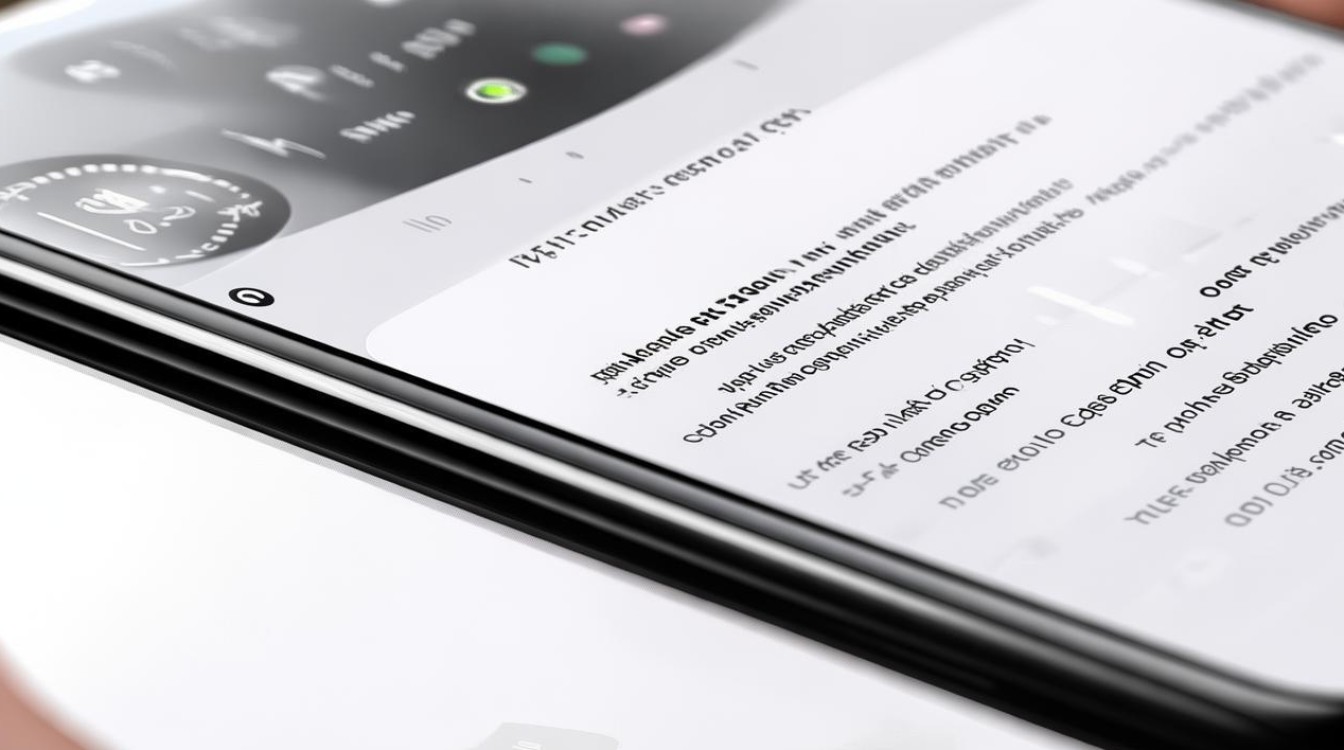
版权声明:本文由环云手机汇 - 聚焦全球新机与行业动态!发布,如需转载请注明出处。



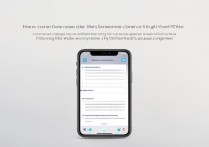

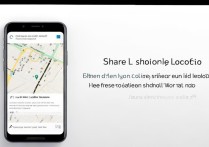






 冀ICP备2021017634号-5
冀ICP备2021017634号-5
 冀公网安备13062802000102号
冀公网安备13062802000102号